
چگونه مشکل تاخیر در عملکرد کیبورد بیسیم را برطرف کنیم؟
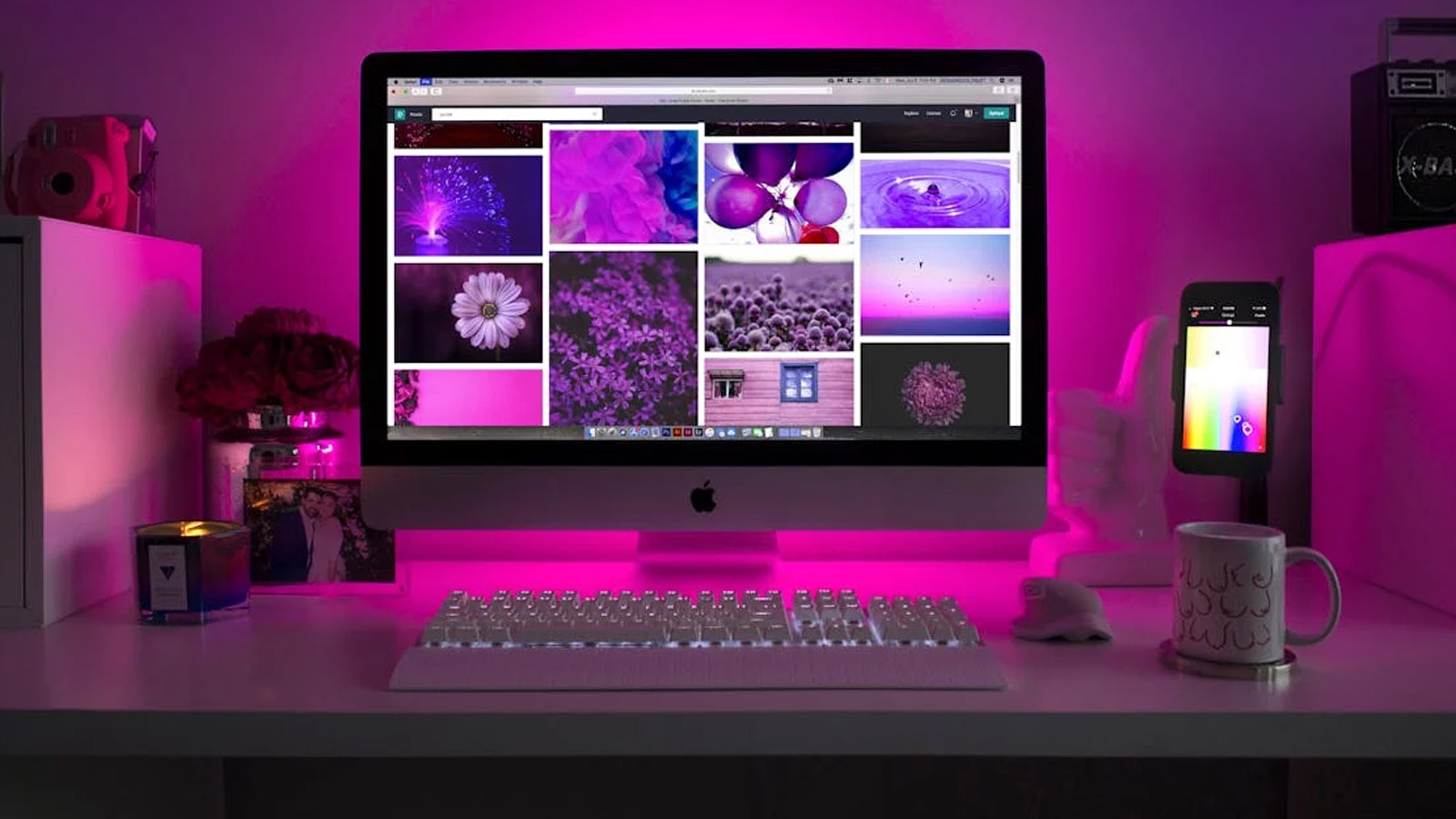
کیبوردهای بیسیم یکی از راحتترین ابزارها برای کار کردن با کامپیوترها و لپتاپها هستن، چون به شما امکان میدن بدون نیاز به سیمهای دست و پا گیر تایپ کنید و فضای کاری تمیزتر و مرتبی داشته باشید. اما یکی از مشکلاتی که ممکنه با کیبوردهای بیسیم مواجه بشید، تاخیر در عملکرد اوناست. این مشکل میتونه تجربه کاری رو خیلی آزاردهنده کنه و باعث کاهش کارایی شما بشه. توی این مقاله، قصد داریم به بررسی دلایل این مشکل و راهحلهایی برای رفع تاخیر در عملکرد کیبورد بیسیم بپردازیم تا بتونید بدون دردسر از کیبوردتون استفاده کنید.
چرا کیبورد بیسیم تاخیر داره؟
قبل از اینکه به سراغ راهکارها بریم، بهتره دلایل اصلی تاخیر در عملکرد کیبوردهای بیسیم رو بررسی کنیم. دلایل مختلفی میتونن باعث بروز این مشکل بشن:
- مشکل در ارتباط بلوتوث یا دانگل USB: اگر کیبورد بیسیم شما از طریق بلوتوث یا دانگل USB به دستگاه متصل شده، ممکنه کیفیت ارتباط به دلیل فاصله زیاد یا موانع فیزیکی ضعیف شده باشه.
- باتری ضعیف: یکی از رایجترین دلایل تاخیر در عملکرد کیبوردهای بیسیم، ضعیف بودن باتریه. وقتی باتری به حد کافی انرژی نداشته باشه، سرعت انتقال دادهها کاهش پیدا میکنه.
- تداخل امواج رادیویی: دستگاههای الکترونیکی زیادی هستن که ممکنه با امواج کیبورد بیسیم تداخل ایجاد کنن. وایفای، موسهای بیسیم و حتی تلفنهای بیسیم میتونن باعث ایجاد تداخل و در نتیجه تاخیر در عملکرد کیبورد بشن.
- درایورهای قدیمی: استفاده از درایورهای قدیمی یا ناسازگار هم میتونه باعث ایجاد مشکلاتی مثل تاخیر در عملکرد کیبورد بشه.
- دستگاههای همزمان متصل: بعضی وقتها، اتصال همزمان چند دستگاه بلوتوث به یک کامپیوتر باعث میشه که عملکرد دستگاهها با مشکل مواجه بشه و این تاخیر ایجاد بشه.

راهکارهای رفع مشکل تاخیر در کیبورد بیسیم
برای رفع مشکل تاخیر در عملکرد کیبورد بیسیم، میتونید از روشهای زیر استفاده کنید. هر کدام از این روشها میتونن به شما کمک کنن که تجربه بهتری داشته باشید:
1. بررسی و تعویض باتریها
یکی از اولین چیزهایی که باید چک کنید، وضعیت باتری کیبورد هست. باتری ضعیف میتونه باعث کاهش کیفیت عملکرد کیبورد بشه. اگر از باتریهای قابل شارژ استفاده میکنید، مطمئن بشید که کاملاً شارژ شده باشن. اگه از باتریهای معمولی استفاده میکنید، بهتره اونها رو تعویض کنید تا از باتریهایی با انرژی کافی استفاده کنید.
2. کاهش فاصله و موانع بین کیبورد و دستگاه
فاصله زیاد بین کیبورد و دستگاه میتونه باعث تضعیف سیگنال و ایجاد تاخیر بشه. سعی کنید کیبورد رو نزدیک به دستگاه قرار بدید و موانع فیزیکی مثل دیوار، میز یا اجسام فلزی رو از مسیر بین کیبورد و گیرنده بردارید. این کار میتونه باعث بهبود کیفیت ارتباط و کاهش تاخیر بشه.
3. بررسی وضعیت تداخل امواج
ممکنه مشکل تاخیر به خاطر تداخل امواج با دستگاههای دیگه باشه. سعی کنید دستگاههایی که از امواج مشابه استفاده میکنن، مثل مودم وایفای یا موس بیسیم، رو دور از کیبورد قرار بدید. همچنین میتونید از کیبوردهایی که فرکانس کاری متفاوتی دارن استفاده کنید تا از تداخل جلوگیری بشه.
4. بهروزرسانی درایورهای کیبورد
یکی دیگه از راهحلهای مهم برای رفع مشکل تاخیر در کیبوردهای بیسیم، بهروزرسانی درایورهای دستگاه هست. به سایت سازنده کیبورد برید و ببینید آیا نسخه جدیدی از درایور برای کیبوردتون موجود هست یا نه. نصب آخرین نسخه درایور میتونه مشکلاتی مثل تاخیر و ناپایداری رو رفع کنه.
5. اتصال به پورت USB دیگر
اگر کیبورد شما با استفاده از دانگل USB به دستگاه متصل شده، ممکنه پورت USB که ازش استفاده میکنید مشکل داشته باشه. سعی کنید دانگل رو به پورت USB دیگهای متصل کنید و ببینید آیا مشکل حل میشه یا نه. گاهی پورتهای جلویی کامپیوتر قدرت کمتری دارن و استفاده از پورتهای پشتی میتونه این مشکل رو رفع کنه.
6. قطع ارتباط سایر دستگاههای بلوتوثی
اگه چندین دستگاه بلوتوث به کامپیوتر متصل هستن، ممکنه تداخل بین دستگاهها باعث ایجاد تاخیر در عملکرد کیبورد بشه. برای تست، سعی کنید تمامی دستگاههای بلوتوثی دیگه رو قطع کنید و ببینید آیا مشکل تاخیر حل میشه یا نه. این کار میتونه به شما کمک کنه منبع اصلی مشکل رو پیدا کنید.
7. استفاده از نرمافزارهای مدیریت انرژی
برخی از سیستمها از ویژگیهای مدیریت انرژی استفاده میکنن که ممکنه باعث کاهش عملکرد دستگاههای بیسیم بشه. مطمئن بشید که تنظیمات مدیریت انرژی سیستم، کیبورد رو محدود نکرده باشه. در ویندوز میتونید به تنظیمات Power Management برید و اطمینان حاصل کنید که گزینه صرفهجویی انرژی برای کیبورد فعال نباشه.
نشانههای خرابی کیبورد بیسیم
گاهی اوقات مشکل تاخیر ممکنه به خاطر خرابی کیبورد باشه. نشانههای خرابی کیبورد بیسیم شامل موارد زیر میتونه باشه:
- قطع و وصل شدن مکرر: اگه کیبورد مدام به دستگاه متصل و قطع میشه، ممکنه خرابی سختافزاری وجود داشته باشه.
- تاخیر زیاد حتی بعد از تعویض باتری: اگه بعد از تعویض باتری همچنان تاخیر زیادی مشاهده میکنید، ممکنه مشکل از بخش داخلی کیبورد باشه.
- کار نکردن بعضی از کلیدها: اگه بعضی از کلیدها بهطور منظم کار نمیکنن، احتمال خرابی کیبورد وجود داره و بهتره که به فکر تعمیر یا تعویض اون باشید.

اگر کیبوردتون خراب شده بود و فکر خرید کیبورد جدید داشتین و امکان خرید حضوری برای شما وجود نداشت، فروشگاه آنلاین صدااستور میتونه یک انتخاب مناسب باشه. در این فروشگاه، میتونید به راحتی محصولات مختلف رو مشاهده و بررسی کنید. هر محصول با جزئیات کامل در بخش مشخصات محصول توضیح داده شده و شامل اطلاعات دقیق از عملکرد، ویژگیها و مزایا و معایب اون هست. همچنین، امکان مطالعه نظرات دیگر کاربران برای تصمیمگیری بهتر فراهمه. این دادههای تخصصی و کامل به شما کمک میکنه تا انتخابی دقیق و متناسب با نیازهای خود داشته باشید. کافیه به بخش کیبوردها سر بزنید.
اگر اهل خرید حضوری و تست محصول از نزدیک هستید، حتماً به شوروم صدااستور سر بزنید. ما به این باور داریم که تجربهی مستقیم از محصول، بسیار باارزشتر از هر توضیح و معرفی آنلاینه. خرید آنلاین بدون این که محصول رو از نزدیک ببینید و امتحان کنید، میتونه کار دشواری باشه و گاهی منجر به انتخابی بشه که با انتظارات شما مطابقت نداره. چرا؟ چون خیلی از توصیفاتی که توی سایتها نوشته میشه، نظر شخصی نویسنده است و ممکنه با سلیقه و نیازهای شما همخوانی نداشته باشه. علاوه بر این، حتی اگر فرض کنیم فروشندهها کاملاً صادق هستند و قصدشون فقط راهنمایی شماست، باز هم ممکنه محصولی که به صورت آنلاین توصیف شده با تجربهی واقعی شما متفاوت باشه. پس اگر به دنبال تجربهای واقعی و مطمئن هستید، به شوروم ما سر بزنید.
نکات تکمیلی برای استفاده بهتر از کیبورد بیسیم
برای اینکه تجربه بهتری از کیبورد بیسیم خودتون داشته باشید، به نکات زیر توجه کنید:
- نگهداری مناسب از کیبورد: کیبورد رو در محلی خشک و دور از گرد و غبار نگهداری کنید تا عمر مفید اون بیشتر بشه.
- تمیز کردن مرتب کیبورد: کثیفی و گرد و غبار میتونن باعث کاهش کیفیت عملکرد کیبورد بشن. کیبورد رو بهصورت مرتب با یک پارچه نرم و بدون رطوبت تمیز کنید.
- استفاده از باتریهای با کیفیت: باتریهای با کیفیت بالاتر عمر طولانیتری دارن و عملکرد بهتری رو برای کیبورد فراهم میکنن. از باتریهای معتبر و با برندهای معروف استفاده کنید. در این مورد ما مقاله ای با عنوان " کیبوردهای بیسیم و باتری آنها: راهنمای بهینهسازی عمر باتری" در سایت داریم که میتونه بهتون اطلاعات بیشتری بده.
جمعبندی
تاخیر در عملکرد کیبوردهای بیسیم میتونه یکی از مشکلات آزاردهنده باشه، ولی خوشبختانه با رعایت چند نکته و انجام راهکارهای ساده میتونید این مشکل رو به راحتی برطرف کنید. تعویض باتری، کاهش فاصله بین کیبورد و دستگاه، بررسی تداخل امواج و بهروزرسانی درایورها از جمله کارهایی هستن که میتونید برای بهبود عملکرد کیبوردتون انجام بدید. اگه با انجام این مراحل مشکل همچنان پابرجا بود، ممکنه کیبورد شما دچار خرابی سختافزاری باشه و بهتره به فکر تعمیر یا تعویض اون باشید. با رعایت این نکات میتونید از کیبورد بیسیمتون بدون هیچ مشکلی و با کیفیت بالا استفاده کنید.
ما تو صدااستور با 15 سال تجربه در کنار شما هستیم تا به راحتترین شکل ممکن با کارشناسان ما ارتباط برقرار کنید و بهترین راهنمایی رو برای خرید محصول مورد نظرتون دریافت کنید. شما میتونید با شماره 021-68476000 با ما تماس بگیرید یا به آدرس چهارراه ولیعصر، خیابان ولیعصر، کوچه نکویی، پلاک ۱ مراجعه کنید و محصولات رو از نزدیک بررسی، تست و مقایسه کنید تا بهترین انتخاب رو داشته باشید.





/1.jpg)

